Animovaný text upoutá čtenářovu pozornost efektivněji než text statický. Pomocí editoru multimédií můžete do textu přidat animační efekty, což vede k vyšším úrovním zapojení, protože čtenáři pravděpodobněji interagují s obsahem a prozkoumají jej.
Podívejme se, jak do textů přidat animační efekty.
Klikněte [Rozvržení/Časová osa] pro zobrazení časové osy -> klikněte na posuvník cílového textu -> vyberte [Text] -> vyberte efekt animace -> klikněte [Uložit]
K textu můžete přidat efekty vstupu/pozornosti/výstupu.
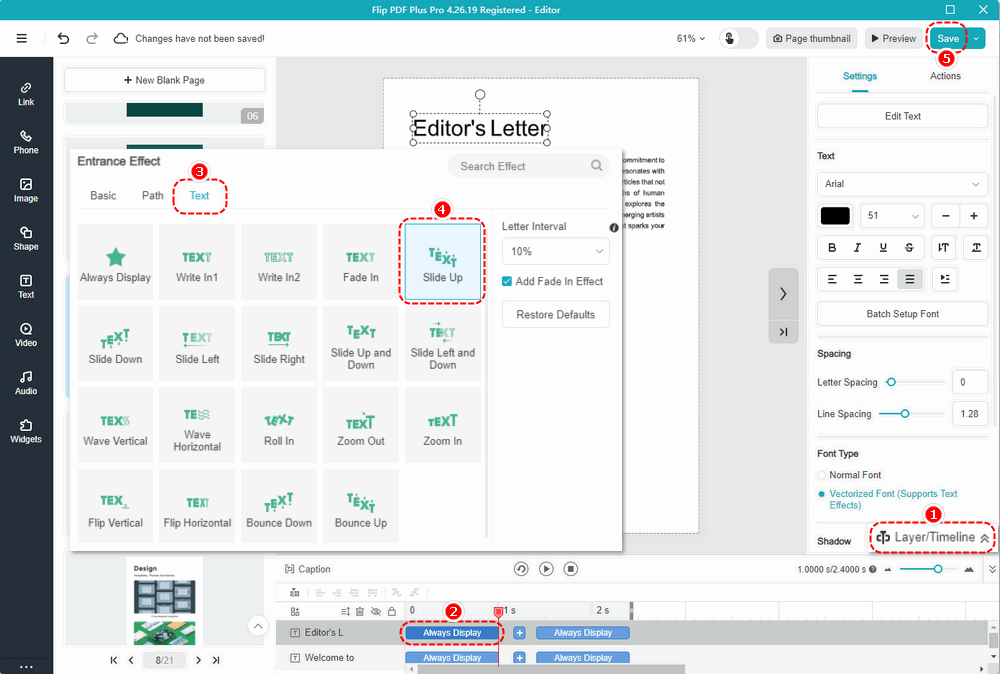
Oznámení: Textové efekty podporuje pouze vektorizované písmo.
Účinek výše uvedených nastavení je následující:
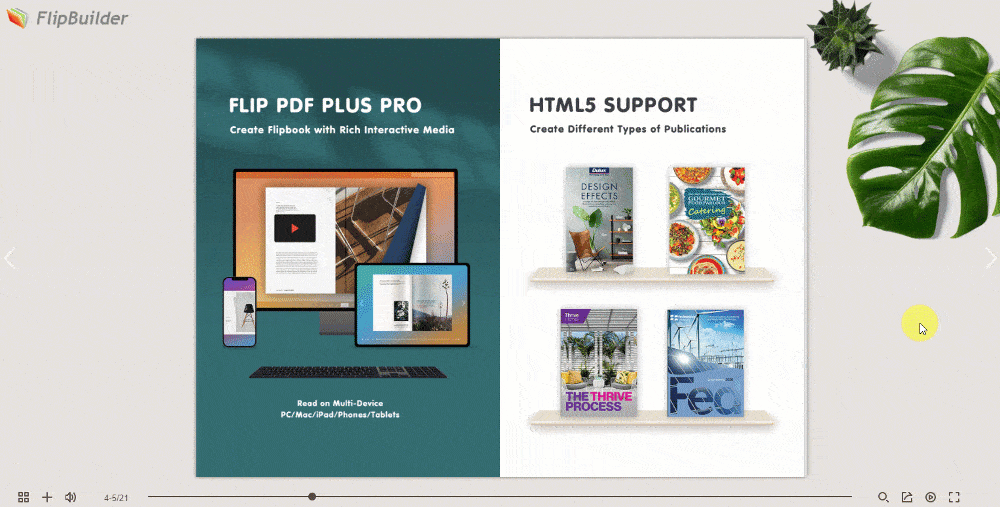
Poznámka: Pouze „Flip PDF Plus Pro“ a „Flip PDF Plus Corporate“ se dodávají s multimediálním editorem